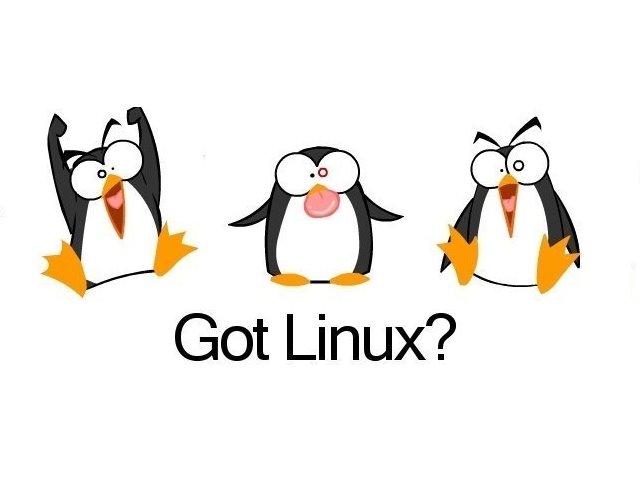Esta tarde instalei, com sucesso, o Ubuntu 8.04 no PC do meu 'mano'.. =)
Tinha tentado instalar o Ubuntu 7.10, mas sem sucesso, porque a placa gráfica era uma ATI 'qualquer coisa' e era onboard e tal, e o Ubuntu nem sequer iniciou com o Live CD...
Depois de uma longa espera enquanto o Wubi fazia o seu trabalho no wind0w$ v!$ta, quando o pc reinicia, eu fui meter o nariz na BIOS... depará-mo-nos com o CPU a 50 e tal graus.
-Isto tem de ser limpo senhor Juma!

..e tal, tivemos de limpar o PC. 'nem vou dizer nada, depois do que vi hoje, se vir uma vaca a voar não me surpeende'...
PC limpo, iniciámos e arrancámos com o Ubuntu. hehe
Depois de toda a configuração 'fofinha' por parte do Linux, estivemos perante o simples e magnífico look do Gnome.
'woooow'
Instalamos o 'emesene', um bom programa de Instant Messaging, o Amarok (perfeito para a colecção de música) e uns jogos... Instalámos os drivers proprietários da ATI...
E depois... HAHAAAA.. Compiz manager... heheh...
bem, foi bacano.. o pc ficou a funcar bem e tal..
~o seguinte descrito é dedicado à Ying-ying, k me atura nas aulas de dança
-"Tamos a ir rápido..."
-''I don't care''
..... adoro-te =) "
Como instalar o Ubuntu a partir do wind0w$ ?

Objectivos: [desafio para as cenas de química]
-Instalar uma distribuição Linux sem ter de configurar partições.
-Instalar o Ubuntu de maneira a que a sua desinstalação seja fácil.
-Não perder ficheiros, de maneira nenhuma. (fotos, músicas, videos, programas, etc..)
Material necessário: (parece um relatório de química, fogo!!)
-CD do Ubuntu 8.04 Hardy Heron
-Um PC com uma versão qualquer do wind0w$
-Cerca de uma hora disponível.
Para arranjar um CD do Ubuntu 8.04 podem fazer o download legalmente apartir do link:
http://darkstar.ist.utl.pt/ubuntu/releases/8.04/ubuntu-8.04-desktop-i386.iso
(é um servidor português, deve ser rápido o download)
Bom, basicamente precisam de iniciar o PC com o wind0w$... e como dizia o meu colega (deixar estabilizar o sistema) [o wind0w$ é instável?? =S ]
-Colocar o CD na drive de CDs (até a minha irmã sabe fazer isso, por favor...)
irá aparecer uma 'janela' com algum texto e 3 botões disponíveis. (se tiverem tempo para ler... algum texto poderá estar em inglês, penso que não será um incómodo...)
Por favor, clicar com o cursor do rato (botão esquerdo uma vez, suavemente [tou a aprender com a stora de Bio] para seleccionar a opção pretendida)
Agora irá aparecer uma (outra) 'janela'... e é favor preencher de acordo com o pedido, se alguém tiver algum problema a preencher isto (só um estúpid éssól é k is not able to do this.. ) mande-me um e-mail.
para deixar claro, o username e a password serão as usadas para iniciar sessão no Ubuntu. =)
Eu aconselho um espaço de instalação (Instalation size) de pelo menos 10Gb, mas se não tiverem este espaço disponível no computador, o mínimo está lá...
Não esquecer a linguagem deve estar : Portuguese, ok? amenos que queiram outra, é claro, feel free to choose chinese -.-''
Agora deverão esperar, pelo menos, uns bons 20 minutos, e POR FAVOR, não desliguem o PC, ou cancelem, ou abram o leitor NEM iniciem nenhum programa que esteja dependente do leitor de CDs, caso contrário, a instalação irá dar erro...
keep this in mind- é uma instalação de um sistema operativo e não de um programazito qualquer...
Depois de toda a 'pré-instalação' estar concluída, irá aparecer um ecrã onde pergunta se quer reiniciar agora, ou mais tarde...
Depois de reiniciar o PC, irá aparecer um ecrã onde poderá ser escolhido o sistema operativo com que o computador deverá iniciar.
-->> UBUNTU
E ele irá iniciar o Ubuntu. no primeiro arranque, o Ubuntu irá verificar os ficheiros e fazer a instalação, propriamente dita. Deverá existir uma ligação á Internet activa (de preferência por cabo Ethernet) para que o Ubuntu pesquize o servidor e instale automaticamente algumas actualizações e pacotes de idioma.
Depois de toda a instalação, irá deparar-se com o ecrã de Login. Deverá introduzir o username anteriormente escolhido e a password previamente digitada.
Depois disso... Aprecie a interface do Gnome =)
'Isn't that diferent?'
YEAH!
A palavra de ordem é: Explorar.
A partir do menu Aplicações poderão aceder a vários sub-menus que vos irão servir como os que encontram no botão 'Iniciar' do wind0w$.
Os programas que eu acho que vos deverão ser úteis são: Amarok, K3B, emesene, VLC media player.
para isso vou-vos 'ensinar' como instala-los de diferentes maneiras.
Atenção: Em qualquer altura poderá ser pedida uma password, essa deverá ser a password previamente escolhida e a que usaram para fazer login com o username. na consola, a password não será mostrada, mas irá ser digitada.. ou seja, se escreverem no teclado, não aparecerá no ecrã, mas irá contar...
Instalar o emesene pela consola:
->Aplicações -> Acessórios -> Consola
Para se escreverem comandos nas consolas, nos sites costumam estar representados, por exemplo '$ mkdir software' o $ serve para esplicar que a consola está a correr em modo de utilizador, se, caso contrário estiver um #, significa que a consola deverá estar a correr em modo de super-administrador (root).
$ sudo apt-get install emesene
sudo => serve para activarmos os direitos de administrador no comando dado
apt-get => gestor de pacotes instalado no Ubuntu
install => comando dado ao gestor de pacotes
emesene => nome do pacote.
Poderá-se ler: sob modo de super utilizador (sudo), o gestor de pacotes (apt-get) terá de instalar (install) o pacote emesene (emenese)
penso que assim fica fácil entender este comando. Para instalarem programas apartir da linha de comandos, deverão saber exactamente o nome do pacote a ser instalado. Isto está disponível em muitos sites, deverão pesquisar num motor de busca como o Google.
Agora, para instalar o Amarok e K3B, através do gestor de pacotes, Synaptic.
-> Sistema -> Administração -> Gestor de Pacotes Synaptic
e agora vamos ao botão que diz: Procurar, e escrevemos 'Amarok' sem aspas.
Caregar no botão: procurar, e deverão esperar, algum tempo, enquanto o Synaptic procura..
E deverão selecionar o pacote Amarok e Amarok-xine para instalação, para isto basta clicar com o botão esquerdo do rato no quadradinho antes do nome e escolher: Marcar para instalação.
após isto, vamos novamente ao Procurar e escrevemos: K3B. Depois da procura, deverão selecionar os pacotes de nome:
-k3b
-k3b-i18n
-libk3b2
-libk3b2-extracodecs
e marcar todos para instação. Atenção: Se aparecer alguma coisa a dizer que o pacote X ou Y necessita ser instalado, aceitem...
Depois de tudo, deverão carregar no botão Aplicar, e aceitar tudo o que aparecer. Esperar, e o Synaptic irá fazer o download, instalar e configurar os programas de acordo com o vosso sistema.
Agora, antes de instalarmos o VLC, poderão ir ao menu Aplicações e ao separador Som & Video e verificar que o Amarok e o K3B já lá estão, e poderão iniciar sessão com o emesene, através do sub-menu Internet.
Bom, para instalar o VLC, vamos a Aplicações -> Adicionar/remover programas...
(se aparecer alguma janelinha, escolham 'reler' ).
Vamos onde diz: Mostrar... e escolher: Todas as aplicações disponíveis
depois em Procurar, escrevemos: VLC e esperamos uns instantes..
Apos isso, poderemos ver o VLC media player.. agora é so marcar o programa para instalar e escolher: 'Aplicar alterações' (cá em baixo)
.....aceitar tudo o que for pedido....
E na última janelinha, escolher: Fechar.
E já está.
=)
~Para fazer este enorme texto recorri:
-ás minhas estupidas e mediocres capacidades mentais
-Ao site do Wubi (ou wubi, whatever)
http://wubi-installer.org/screenshots.php
-Ao Linux Journal, mais precisamente a este video:
-Humm, acho que a mais nada...
Bom, por hoje é tudo..
Qualquer coisa, enviem-me um e-mail para: yuri_tw@sapo.pt
espero por feed-backs...
^.^
ahh, e inda kero dizer outras coisas....
Pelo Samuel:
'Who is?'
'Apanhei um virus... chamava-se trojan '
'va-v-v-vamos jugar??'
Pelo Rui:
'ò stor, o joão disse k mamava!.. '
Lourenço:
..aula de kimika...
'uma pessoa keria umamála'
Por hj é tudo (finalmente)